Con la ventana Inspección Microsoft Excel permite observar el contenido de las celdas así como el detalle de las fórmulas.
- Seleccione las celdas que desee inspeccionar. Para seleccionar todas las celdas de una hoja de cálculo con fórmulas, haga clic en el menú Buscar y seleccionar de la ficha Inicio (grupo de herramientas Modificar) y elija el comando Fórmulas.
- En la ficha Fórmulas, haga clic en el botón Ventana Inspección. Con ello aparecerá la ventana del mismo nombre.
- Haga clic en el botón Agregar inspección. Seleccione la celda con la fórmula a evaluar.
- Haga clic en el botón Agregar.
- Repita los pasos 3 y4 para agregar una nueva celda (o rango de celdas) a la lista de inspección.
- Para cambiar el ancho de una columna de la Ventana inspección, arrastre el borde derecho del título de la columna.
- Para mostrar la celda a la que hace referencia una entrada en la Ventana Inspección, haga doble clic en la entrada.
- Para modificar el ancho de las columnas, arrastre la intersección de los títulos de columna.
- Para situarse en una celda que muestre la columna Celda, haga doble clic en dicha línea.
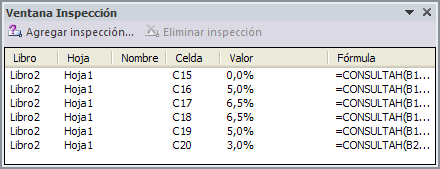
Figura 6.38. Ventana Inspección.
Las celdas que tienen vínculos a otros libros sólo se muestran en la Ventana Inspección cuando el otro libro está abierto.

Inicio › Foros › 6.10.4. Ventana Inspección